TikTok ile Nasıl Para Kazanılır?

Para kazanmak için hangi sosyal platformun en iyi olduğunu bulmak istiyorsanız, yalnızca TikTok'un kullanıcı tabanı rakamları bilmeniz gereken her şeyi size anlatacaktır.
PNG resim dosyasını boyutunu küçültmek için JPG'ye dönüştürmenin bir yolunu mu arıyorsunuz veya bir resim yüklemek istiyorsunuz ancak desteklenen tek biçim JPG mi? Endişelenmeyin bu kılavuzda, kaliteyi kaybetmeden PNG'yi JPG'ye nasıl dönüştürebileceğinizi tartışacağız.
Windows işletim sisteminde görüntülerle uğraşırken, Windows'un kullandığı belirli dosya biçimleri vardır. Aralarında en popüler olanı PNG ve JPG/JPEG formatıdır. Ancak bu iki biçimin farklı kullanım durumları olduğundan, hangi biçimi ne zaman kullanacağınızı anlamanız gerekir.
Örneğin, sadece metin içeren bir resim paylaşıyorsanız PNG formatını tercih etmelisiniz, diğer yandan bir portre paylaşıyorsanız JPG formatını kullanmalısınız. İki dosya formatı arasındaki en büyük fark, sıkıştırma algoritmalarında yatmaktadır.
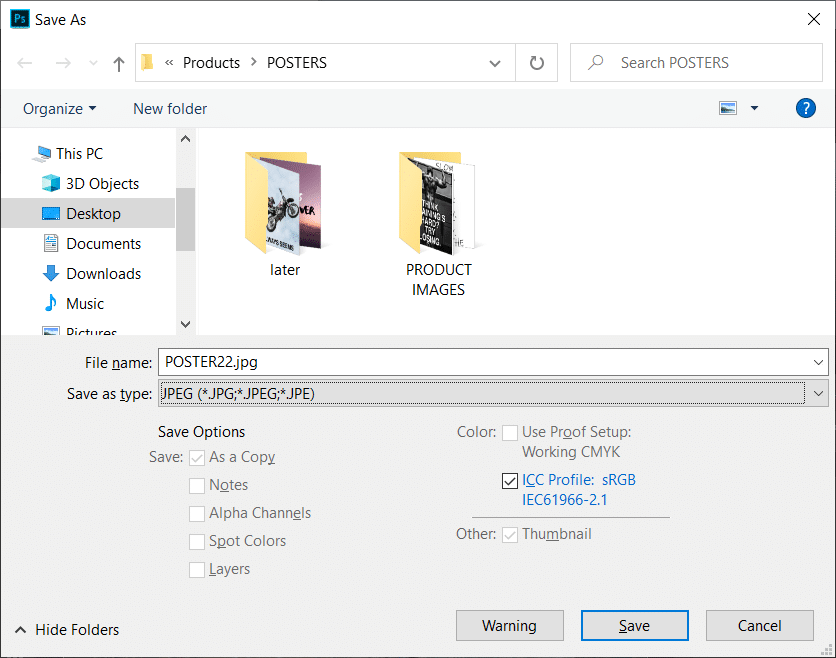
JPG/JPEG, dosyanın boyutunu küçültmek için görüntünün bazı bilgilerinin kaldırılabileceği anlamına gelen kayıplı bir sıkıştırma algoritması kullanır. Öte yandan PNG formatı, tüm bilgileri tutan ve böylece görüntünün kalitesini koruyan, ancak dosya boyutunu otomatik olarak artıran kayıpsız bir sıkıştırma algoritması kullanır. PNG dosyaları görüntünün kalitesini garanti ederken JPG dosyaları diskinizde daha fazla yer kazanmak için sıkıştırılabilir. Her iki biçimin de artıları ve eksileri vardır, ancak JPG dosyasının PNG dosya biçimiyle aynı kaliteye sahip olmasını istiyorsanız, o zaman PNG dosyasını aşağıda listelenen yöntemlerin yardımıyla kaliteyi kaybetmeden JPG'ye dönüştürerek de elde edilebilir. .
İçindekiler
Kaliteyi Kaybetmeden PNG'yi JPG'ye Dönüştürme
Yöntem 1: PNG'yi JPG'ye Dönüştürmek için Microsoft Paint
PNG'yi JPG'ye dönüştürmek için Microsoft paint çok kullanışlı bir araçtır. Dönüşüm sadece çok az adım yardımı ile yapılabilir.
1. Başlat menüsüne tıklayın veya Windows tuşuna basın .
2. Windows aramasına Paint yazın ve açmak için enter tuşuna basın.
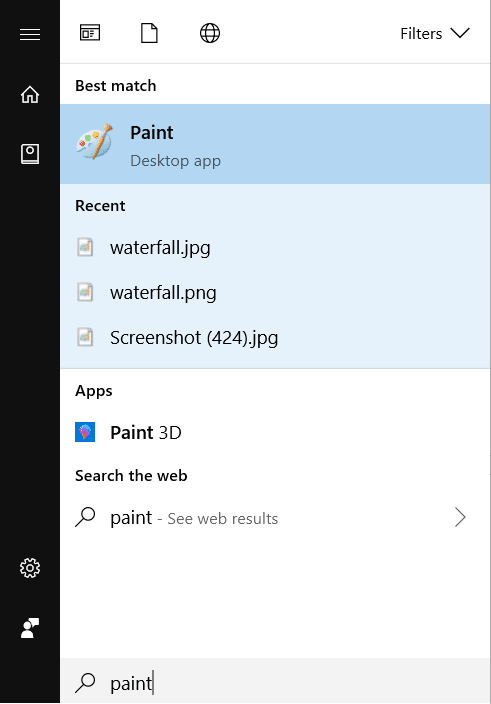
3. PNG'den JPG'ye dönüştürmek istediğiniz dosyayı Paint'te açın.
4. Paint menüsünden Dosya'ya tıklayın , seçenekler listesinden Aç'a tıklayın .
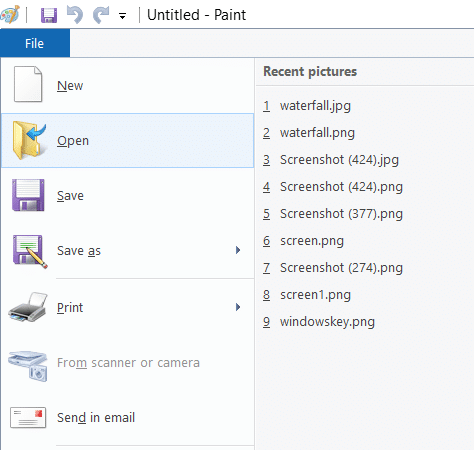
5.Açmak istediğiniz resmi seçin.
Tıklayın 6.Again Dosya “ve görünüm olarak kaydet listesinde seçeneği”, küçük sağ oka fare imlecini alıp size JPEG formatında dosya kaydetme seçeneği göreceksiniz.
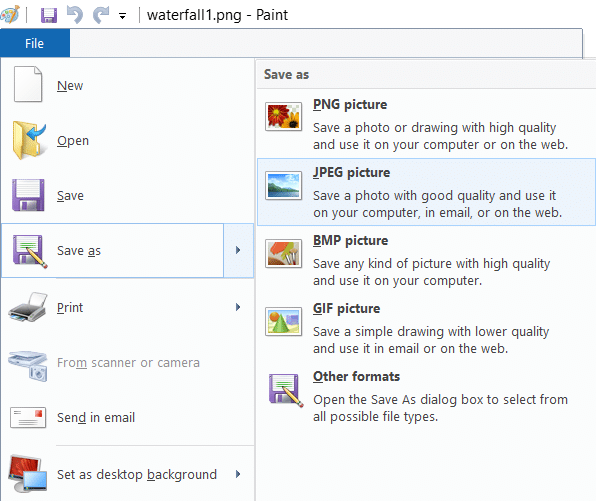
7. Farklı kaydet seçeneğinden “ JPEG resmi ”ne tıklayın.
8.Yeni bir pencere açılacaktır, kaydedileceği dosyanın adını yazın ve ardından Kaydet düğmesine tıklayın.
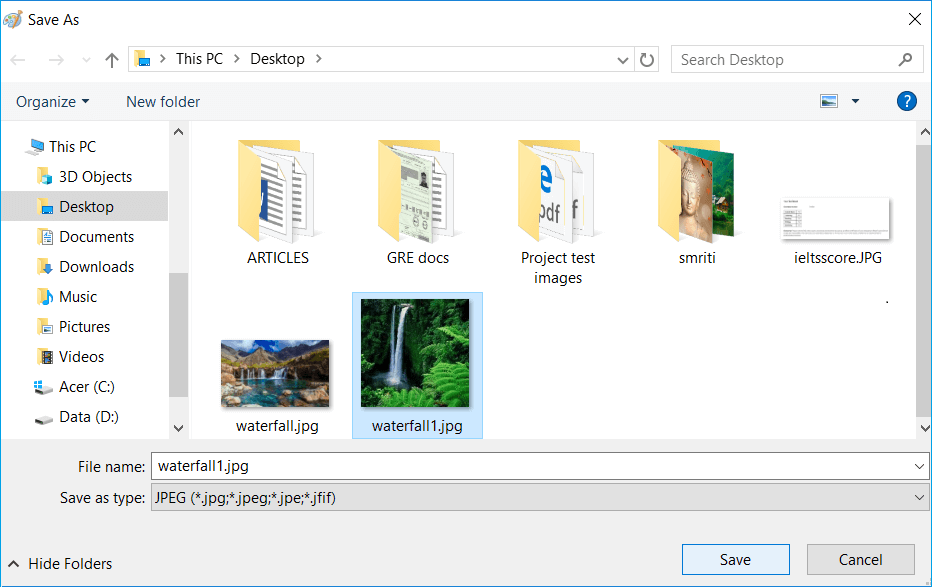
PNG formatındaki görüntünün kalitesini kaybetmeden dosyanızı JPG formatında bu şekilde kaydedebilirsiniz.
Yöntem 2: PNG'den JPG'ye Dönüştürücü Çevrimiçi Kullanın
PNG dosya biçimini JPG'ye dönüştürmek için en hızlı yöntem, çevrimiçi bir PNG'den JPG'ye dönüştürücü kullanmaktır. Görüntüyü bu çevrimiçi dönüştürücünün yardımıyla dönüştürmek için aşağıdaki adımları izleyin:
1. Herhangi bir web tarayıcısını açın, Google.com'a gidin ve ardından PNG'den JPG'ye dönüştürücü yazın.
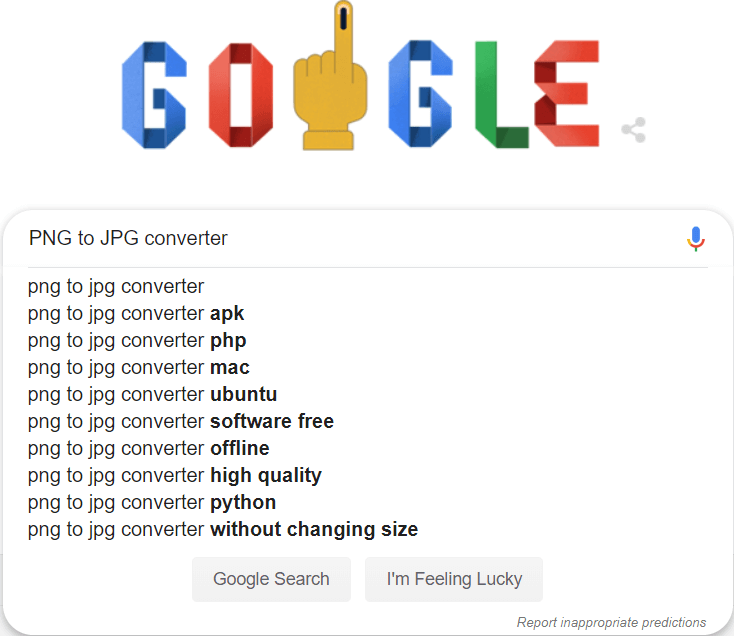
2. png2jpg.com yazan bağlantıya tıklayın.
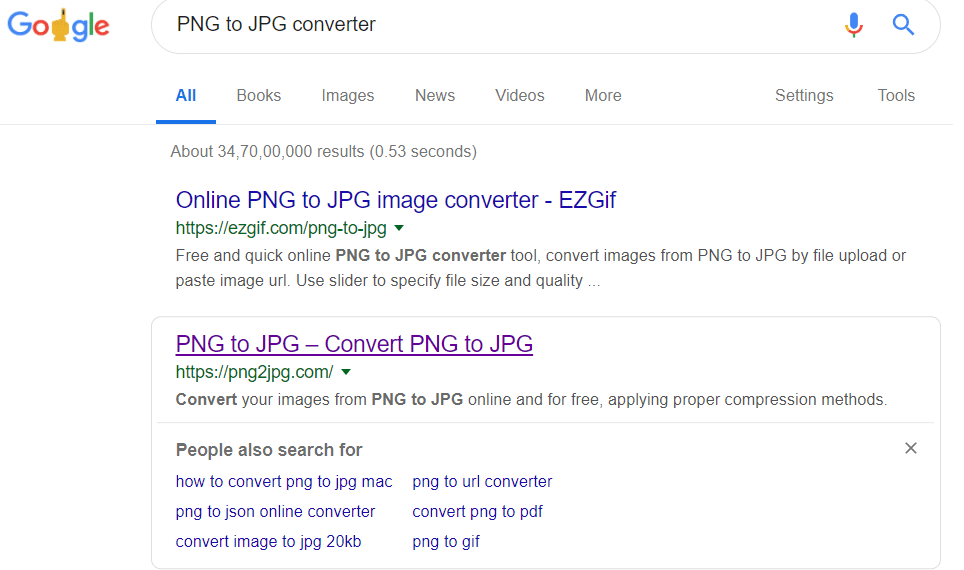
3.Yeni pencerede Dosyaları yükle butonuna tıklayın, ardından sisteminizden dönüştürmek istediğiniz dosyaları seçin ve Aç butonuna tıklayın.
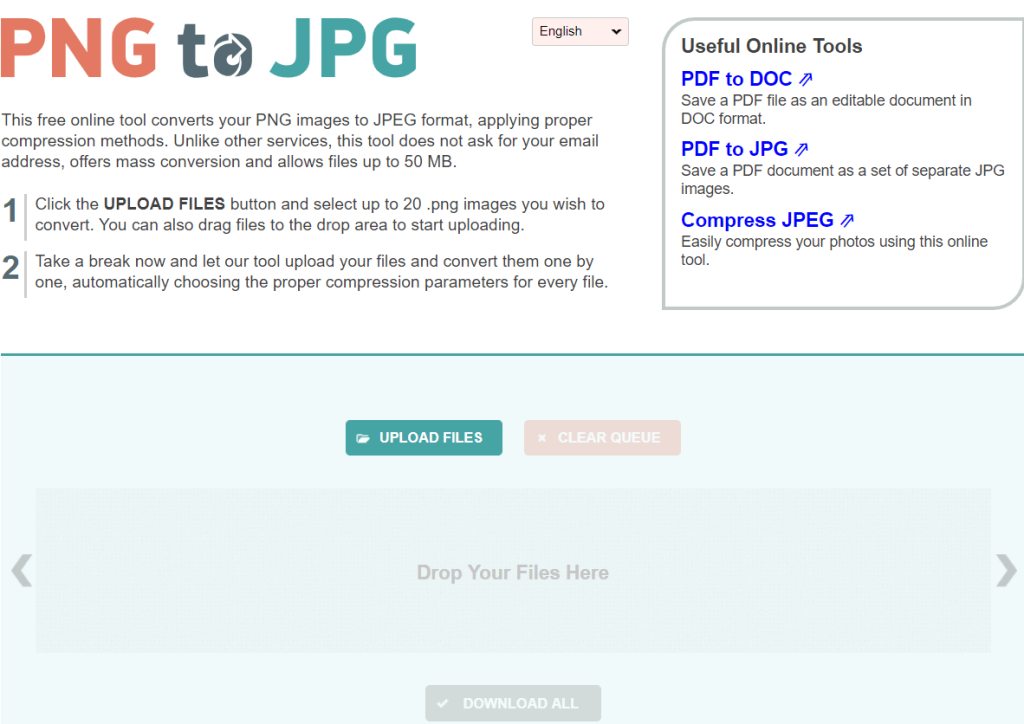
4. Dönüştürülen dosyayı indir düğmesine tıklayarak indirin .
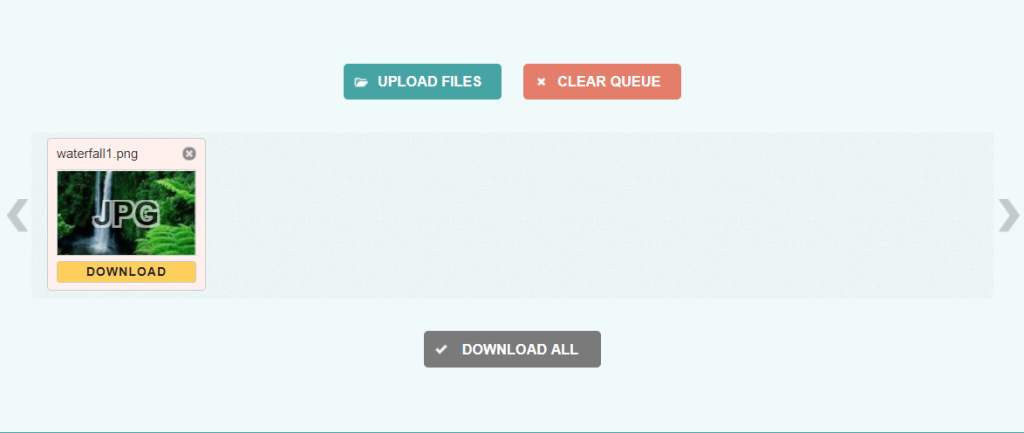
5.İndirilen dosyayı açın ve dönüştürülen görüntüyü sorunsuz bir şekilde görebileceksiniz.
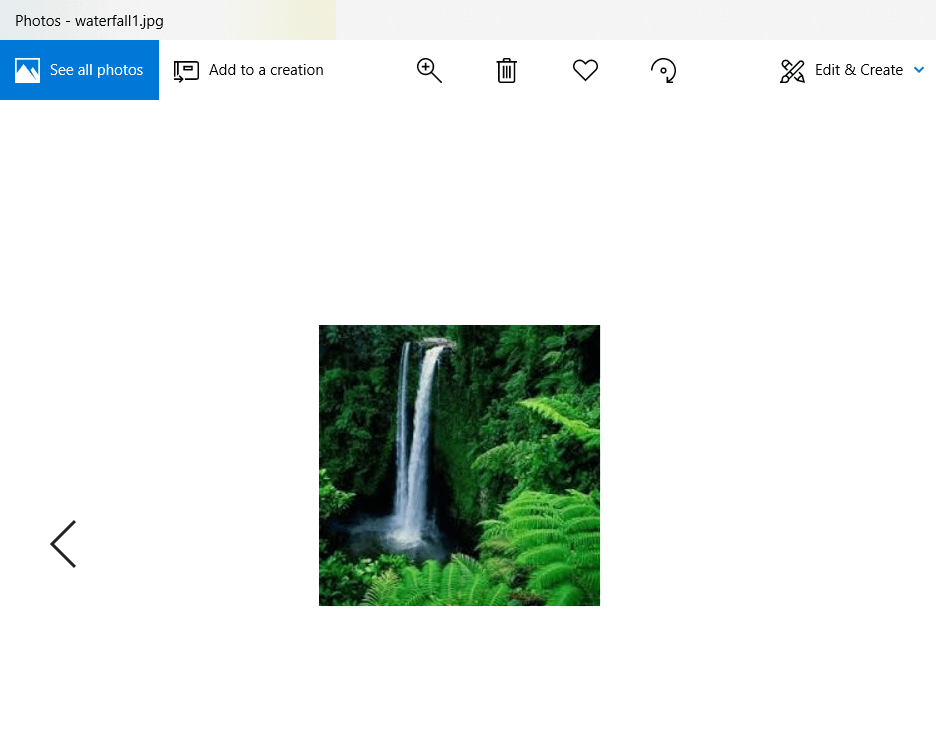
PNG'den JPG'ye dönüştürücü yardımıyla PNG görüntüsünü JPG'ye bu kadar kolay dönüştürebilirsiniz .
Yöntem 3: Photoshop'u kullanın
Adobe Photoshop, görüntülerle uğraşırken asla hayal kırıklığına uğramayan bir yazılımdır. Photoshop ile muhtemelen çok fazla düzenleme yapabilirsiniz, ancak bunun PNG dosyasını JPG formatına dönüştürmek için de kullanılabileceğinin farkında olmayabilirsiniz. Dosyayı dönüştürmek için aşağıda listelenen adımları izleyin:
1.Adobe Photoshop'u açın , ekranın sol üst köşesindeki Dosya'ya tıklayın ve Aç'ı seçin .
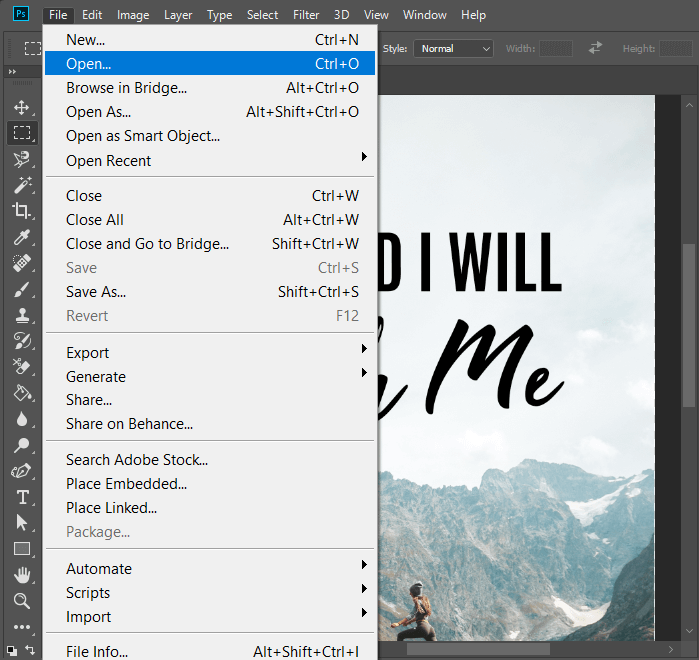
2.JPG formatına dönüştürmek istediğiniz dosyayı açın.
Tıklayabilir 3.Again Dosya menüsünden ve tıklayın Farklı kaydet seçeneği.
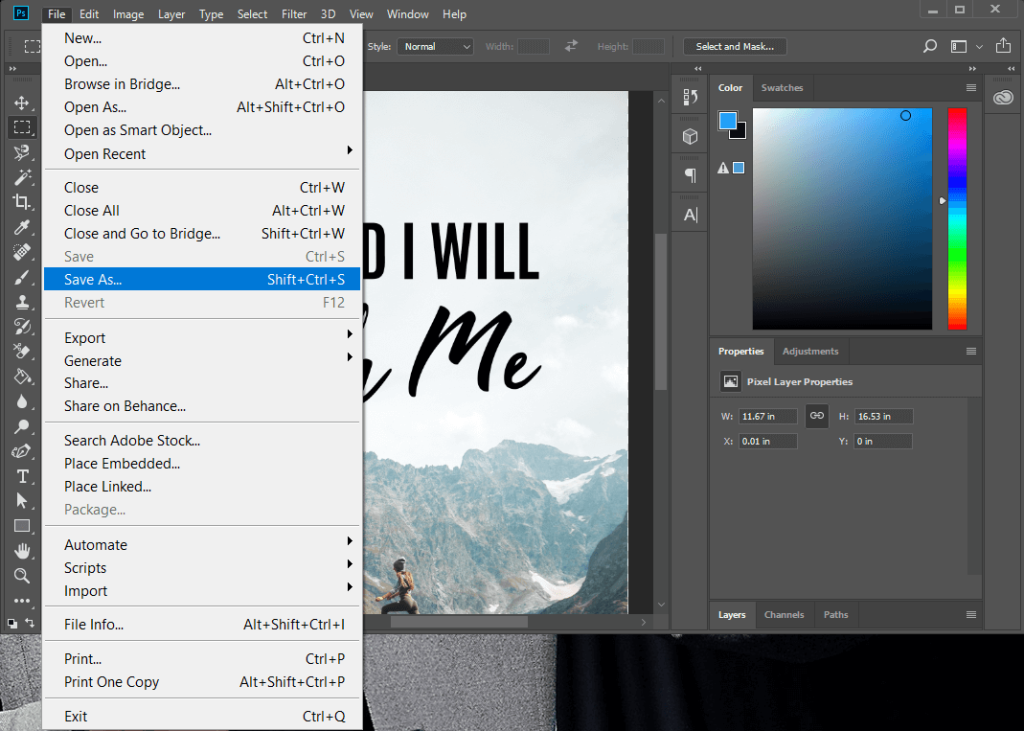
4.Yeni pencerede, kaydetmek istediğiniz dosyanın adını yazın ve “Farklı kaydet türü” açılır menüsünden JPEG'i seçin .
5. Dosyayı JPG/JPEG formatında kaydetmek için Kaydet düğmesine tıklayın .
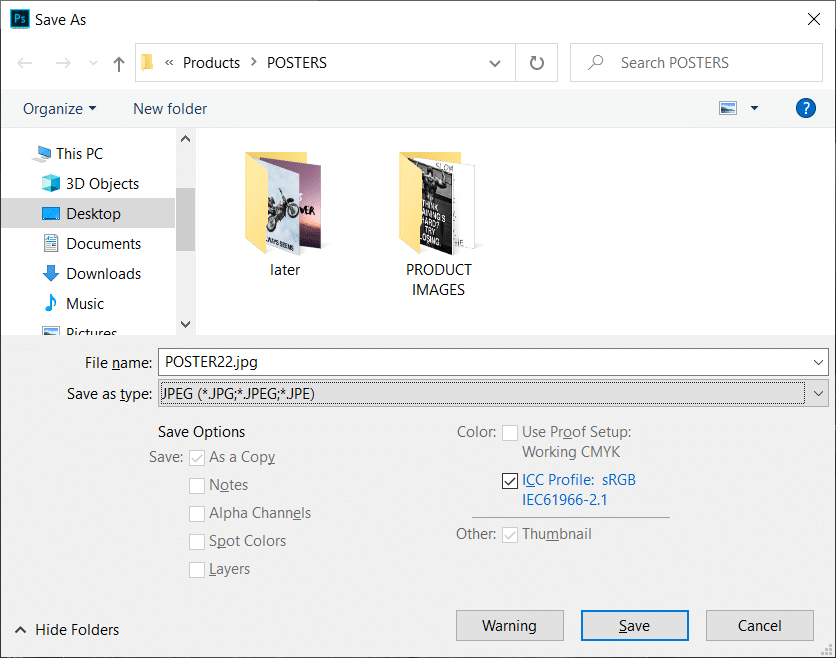
6.Görüntünün kalitesini ayarlayabileceğiniz bir JPEG seçeneği açılır.
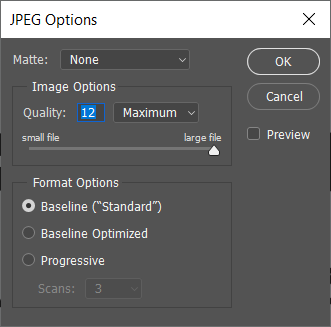
7.Ayarlarla işiniz bittiğinde, Tamam'a tıklayın ve dosyanız JPG formatında kaydedilecektir.
Resim PNG'den JPG formatına dönüştürülecek ve şimdi PNG resmiyle aynı kalitede bir JPG resmine sahip olacaksınız.
Yöntem 4: PNG'den JPG'ye Görüntü Dönüştürme için XnConvert'ı kullanın
PNG'yi JPG görüntüsüne dönüştürmek için XnConvert adlı üçüncü taraf uygulamasını kullanabilirsiniz. XnConvert, görüntüleri çeşitli biçimlere dönüştürmek için kullanılabilir. Görüntüyü PNG'den JPG'ye kaliteden ödün vermeden dönüştürmek için XnCovert çok iyi bir seçenektir. Bu üçüncü taraf uygulamasını indirmek için lütfen XnConvert web sitesine gidin . XnConvert, en iyi toplu görüntü işleme yazılımlarından biridir.
Görüntüyü XnConvert kullanarak dönüştürmek için aşağıdaki adımları izleyin.
1.XnCovert'i indirin ve kurun. Ardından açmak için simgesine çift tıklayın
2.Görüntü dosyalarını açmak için ekranın sol üst köşesindeki Giriş sekmesine tıklayın.
3. Dosya ekle düğmesine tıklayın ve açmak istediğiniz dosyaları seçin.
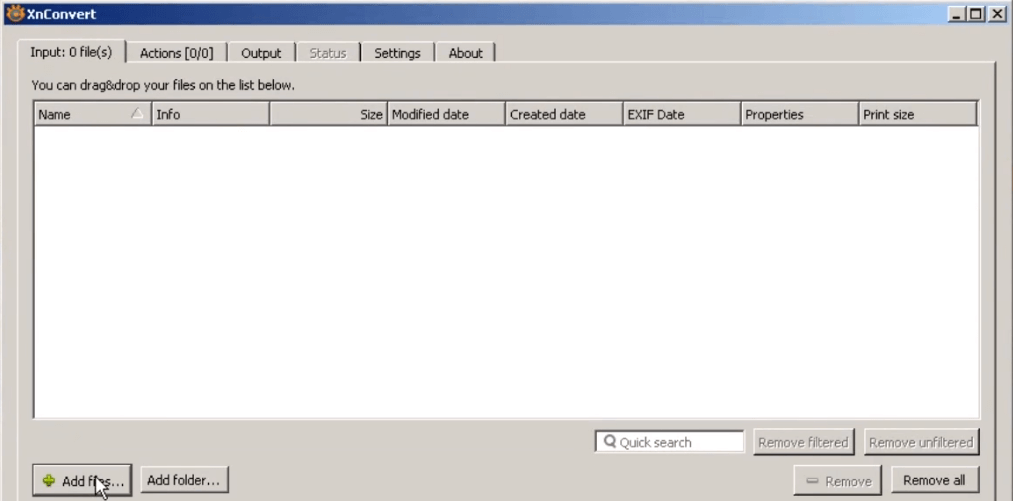
4. Çıktı sekmesine tıklayın, ardından dönüştürülen dosyayı kaydetmek istediğiniz konuma gidin.
5. Dosya adını girin ve dosyayı PNG'den dönüştürmek için formatı JPG olarak seçin .
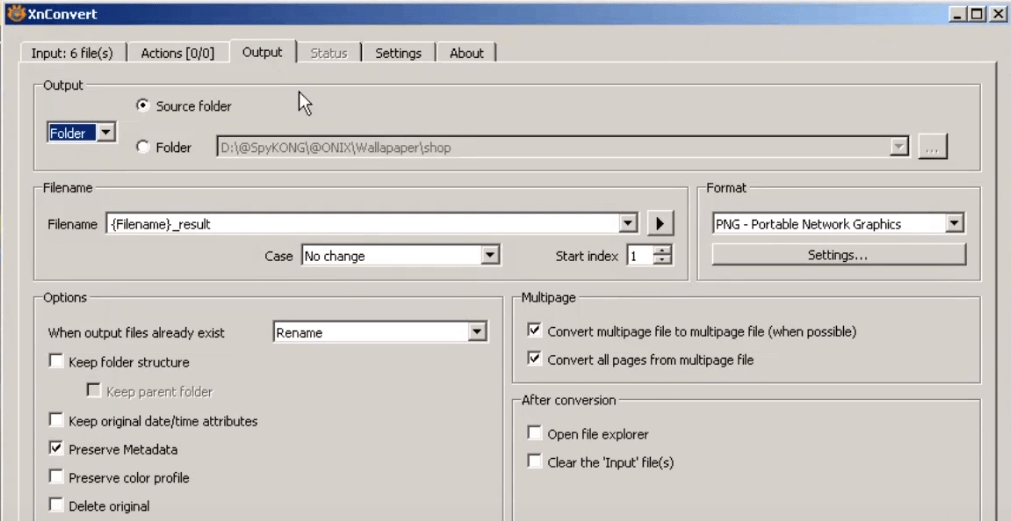
6. Dosyayı dönüştürmek için Dönüştür düğmesine tıklayın .
Tavsiye edilen:
Bunlar , görüntünün kalitesini kaybetmeden PNG dosyasını JPG'ye dönüştürmenin bazı yöntemleriydi .
Para kazanmak için hangi sosyal platformun en iyi olduğunu bulmak istiyorsanız, yalnızca TikTok'un kullanıcı tabanı rakamları bilmeniz gereken her şeyi size anlatacaktır.
https://www.youtube.com/watch?v=Y9EoUvRpZ2s Resmi bir Snapchat İçerik Oluşturucusu olduğunuzda adınızın yanında Abone Ol düğmesini görürsünüz. Ne istiyorsun
3D Bitmoji, Snapchat'in yenilikçi bir özelliği olup, kullanıcıların kişiliklerini doğru bir şekilde temsil eden benzersiz bir dijital varlık oluşturmalarına olanak tanır ve
Bir Google Slayt sunumu sırasında, bir slaytta ne kadar süre kalacağınızı belirlemeli veya izleyicilerinize tartışmalara katılma veya herhangi bir soruyu yanıtlama şansı vermelisiniz.
OnePlus 5, 2017'nin en iyi telefonlarından biriydi. Daha sonra OnePlus 5T geldi ve onu pek çok mütevazı ama önemli şekilde geliştirdi.
Cash App'te insanlara para gönderebilir, şirket hisselerine veya hisselerine yatırım yapabilir, kripto ticareti yapabilir ve faturalarınızı ödeyebilirsiniz. Ancak Nakit hesabınıza para eklemeniz gerekir
Adobe Illustrator'da şekilleri kesmek için çeşitli yöntemler kullanabilirsiniz. Bunun nedeni nesnelerin çoğunun aynı şekilde yaratılmamasıdır. Maalesef,
YouTube'da video indirmek ve reklamsız içeriğin keyfini çıkarmak istiyorsanız premium abone olmanız gerekir. Kullanışlı Telegram botlarının devreye girdiği yer burasıdır.
Outlook'ta bir e-posta gönderdiğinizde anında teslim edilmesini beklersiniz. Ancak diğer e-posta platformları gibi Outlook da arızalara açıktır ve
https://www.youtube.com/watch?v=13ei1TYS8uk Zorlu programları kaldırabilecek bir dizüstü bilgisayara ihtiyacınız yoksa Chromebook'lar harika cihazlardır. eğer içerideysen
Hikaye şöyle devam ediyor: 1896'da Lumière kardeşler La Ciotat istasyonuna giren bir treni ilk kez gösterdikleri zaman sinemadaki seyirciler kaosa sürüklendi.
Yüksek kazançlı bir koşucu olmak istiyorsanız, uygulamayı indirip hemen para kazanmaya başlayamazsınız. Teslimat yapmak kadar basit değil.
Çocukken ailemi bir köpek yavrusu için çok zorladım, ta ki onlar pes edip bana Noel için bir tane hediye edene kadar. En azından bir robot. Sony'nin Aibo'suydu.
Canlı Fotoğraf, bir fotoğrafın çekilmesinden önce ve sonra kaydedilen birkaç saniyelik ses ve videodur. Bu videolar, sabit çekimlerden daha fazla yer kaplıyor ve bu da yer kaplıyor
Hızlı Cevap: Komut İstemini Yönetici olarak çalıştırın. Aşağıdakini yazın: cscript C:Program Files (x86)Microsoft OfficeOffice16OSPP.vbs /dstatus ve
Lyft Sürücüsü oldunuz ve yola çıkıp para kazanmaya hazırsınız. İlk teslim alımınızı bekliyorsunuz ancak herhangi bir yolculuk talebi almıyorsunuz
Bir sosyal ağ platformunda ne arıyorsunuz? Güvenlik, işlevsellik, özelleştirme seçenekleri ve mesaj göndermenin güvenli bir yolunu mu istiyorsunuz?
Amazon'un medya akış cihazlarının büyük dünyasına girişi genel olarak iyi karşılandı. Fire TV'nin Amazon'larla birlikte erişilebilir fiyatı
Telegram'da hiç "Bu telefon numarası yasaklandı" bildirimini aldınız mı? Eğer öyleyse, bunun ne anlama geldiğini merak ediyor olabilirsiniz. Telegram'ın kısıtlamaları var
https://www.youtube.com/watch?v=isTnCfYDxs4 PowerPoint sunumları birçok iş kolu için olağan bir durumdur ve çoğu zaman bunların birleştirilmesine ihtiyaç duyulur
















![Hangi Amazon Fire Stick En Yenisidir? [Mayıs 2023] Hangi Amazon Fire Stick En Yenisidir? [Mayıs 2023]](https://img.webtech360.com/resources6/s21/image-2835-0405082719063.jpg)

